今日はPop!_OS 20.04を使ってみたいと思います
Pop!_OSはUSA(アメリカ合衆国)発のUbuntuベースのディストリビューションです シンプルな外観でのGnomeの使い勝手は かなり使いやすく、バンドルされているアプリは少なめなので幅広いシーンでの活躍が見込まれます
Core™ i5-3210Mを積んだLenovo G580で起動してみます
Pop!_OS 20.04

| Release | 2020.4.30 |
| Type | Linux |
| Based on | Debian, Ubuntu |
| Package Management | DEB(apt) |
| Architecture | x86_64 |
| Desktop | GNOME |
Download
Lenovo G580

| CPU | Core™ i5-3210M |
| RAM | DDR3(PC3-12800 SDRAM)6GB |
| VIDEO | Intel HD Graphics 4000 Intel® Ivybridge Mobile |
| STORAGE | SSD128GB |
| IEEE802.11b/g/n |
Live BootできるUSBメモリの作成
パソコンからUSBメモリを使ってLinuxを起動できるUSBメモリを作成します Windows・Mac・Linuxを使っての作成方法は下記記事を参考にしてください



USBメモリを使って起動
USBメモリを使っての起動は、Bios画面のBootメニューで一番に起動するデバイスを、USBメモリを選択します そして再起動します
ブート画面より数秒でこの画面が現れます 使用する言語を選択します

この画面で左下のデモを試す をクリックで起動します

起動しました 起動後の挙動は至って軽快 7.8 ★★★☆☆ 当たり前ですがGnomeは軽快に動作すると、かなり使いやすいです
Pop!_OS 20.04はシンプルで格好いいから英語のままで使いたくなります

日本語化
端末を起動します 下記コマンドを入力します
$ sudo apt-get update
$ sudo update-locale LANG=ja_JP.UTF-8
一旦ログアウトして、再ログインで設定は反映されます
Desktop
Pop!_OSはパネルは上に設置 マウスは左ダブルクリックで実行の設定です

パネル左側

① アクティビティ
左側にはダッシュというランチャーが設置、中央には現在開いているウィンドウの一覧、右側にワークスペース一覧が表示されます

パネル中央

② 通知エリア
パネル上は日時を表示 クリックで通知エリアとカレンダーを表示します

パネル右側

③ システムトレイ

④ ステータスメニュー
システム・デバイス関連のメニューが揃っています

ダッシュ

① Firefox
ウェブブラウザのFirefoxです

② ファイル
シンプルなファイルマネージャーのファイル(Nautilus)です

③ 端末
ターミナルエミュレータの端末です

④ Pop!_Shop
アプリ管理ツールのPop!_Shopです GUI操作にてアプリのインストールが行えるツールです

⑤ インストーラー
インストーラーは言語を選択して操作できるので、比較的簡単に使うことができます

⑥ Applications Menu
アプリケーションメニューは全画面で表示されます Pop!_OS 20.04はアプリ少なめですがアプリが増えて使いにくくなったら、下部にある常用で表示させると普段使いのアプリのみを表示させる事ができます

設定
各種設定ツールの設定です

アプリケーション
LibreOffice
オフィスアプリは定番のLibreOfficeが入っています

ビデオ
Pop!_OSはミュージックプレイヤーは入っていません ビデオを使ってMP3等のメディアファイルの再生は可能です

Pop!_OS 20.04はアプリは少なめなので、インストール後はお気に入りのアプリをインストールしましょう
日本語入力
Pop!_OS 20.04は日本語入力関連のツールは入っていませんので、追加インストールします
Fcitxをインストール
端末を起動します 下記コマンド入力します
$ sudo apt-get install fcitx fcitx-mozc
一旦ログアウトし、再ログインします
設定を起動します
地域と言語を開き、入力ソースに「日本語」「日本語(mozc)」が追加されていることを確認します

LibreOfficeのワープロを起動 日本語入力を試します

パネルには日本語入力も常駐されます

Youtube
あとがき
Pop!_OS 20.04はLenovo G580で軽快に動作しました
Gnomeは重量級のデスクトップとはいえ、10年前のパソコンで軽快に使うことができます やっぱり最低限のスペックとしてCorei5は使いたいですよね 古いパソコンでもCorei5のスペックなら、多くの有名処のディストリビューションを快適に動作させる事が出来ます これこそ軽量なLinuxが為せる最高のパフォーマンスですね








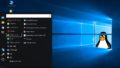
コメント